Hvordan lage din egen database i Linux
Nick Peers avslører hvordan du lager en enkel database på bare noen minutter, helt uten å trenge server-erfaring eller programmering – det er rent magisk med åpen kildekode!
Felt-typer
Som du ser ovenfor består hver oppføring av informasjon lagret i et eller flere felter. Symphytum støtter i dag tolv forskjellige felt-typer: Tekst («Text») og sifre («Numbers») er selvforklarende: enkle felter som består av tekst eller tall uten noe annen metadata.
Så er det tre dato-relaterte felt-typer. «Date» gjør det mulig å lagre en dato (man kan også legge til tidspunkt her) i et av tre formater: 31/12/1999 23:59, 31 Fre 23:59 1999 eller 1999-12-31 29:59. Du kan velge å sette opp dagens dato og tid som standard når man plotter inn en verdi, eller be programmet gi deg et varsel når dagens dato inntreffer (hvilket kan være nyttig hvis du har en slags frist knyttet til en spesifikk oppføring.)
De to andre felt-typene som har med dato å gjøre – «Creation Date» og «Modification Date» – genereres automatisk, og viser når en oppføring ble enten laget eller sist redigert.
«Checkbox»-feltet brukes til enkle ja/nei-spørsmål – kryss av boksen for å indikere «ja», la den være tom for å indikere «nei». «Combobox»-typen lar en definere oppføringens data fra en nedtrekksmeny.
Uheldigvis kan man ikke omorganisere listen over valg, så det kan være lurt å ta frem penn og papir og drodle frem hvordan du vil at ting skal se ut, slik at du legger disse inn i en logisk rekkefølge (for eksempel alfabetisk eller kronologisk.)
«Progress» gir deg en søyle som gjør det mulig å definere hvor langt man har kommet med en oppgave i en oppføring – har man for eksempel en TV/film-database, så kan det hende du har lyst til å vise hvor langt du har kommet i en TV-serie du har sett (hvilken sesong du er i, for eksempel.)
Når man har definert feltet kan man velge hvor mange steg som vises. Så, når man lager eller modifiserer en oppføring, så kan man bruke steg-kontrollene (+/-) og søylen som indikerer fremgang vil oppdatere seg deretter.
Ønsker du flere Pro-nyheter? Abonner på vårt nyhetsbrev
Abonner på TechRadar Pro-nyhetsbrevet for å få spennende nyheter, kommentarer, reportasjer og innsikten bedriften din trenger for å lykkes!
«Image»-feltet lar en legge ved bildefiler til oppføringen, denne vises i forminsket form.
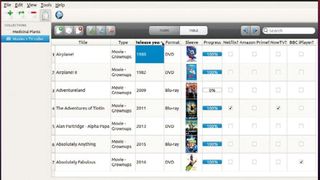
Alle de mest vanlige formatene – fra PNG og JPG til GIF og BMP – er støttet. Symphytum lagrer en kopi av disse filene inni de skjulte mappene i samme mappe som data.db-filen din, så vi anbefaler komprimerte formater som JPG, om mulig, slik at totalstørrelsen til databasen ikke blir for stor.
Du kan også legge ved filer direkte i oppføringer – klikker man på denne åpnes originalfilen i en relevant applikasjon, noe som gjør at man kan modifisere den. Igjen er det slik at filen plasseres i database-mappen, så originalfilen du lenker til vil alltid befinne seg på samme sted. Til slutt har man «Web Link»- og «Email»-felter, som lar en legge til klikkbare lenker, om man vil ha det.
Det er nok valgmuligheter for å kunne lage noe til de fleste formål, men vi er litt skuffet over man (ennå) ikke har tilgang på en avkrysningsboks eller en såkalt komboboks som muliggjør flere verdier per felt. Kanskje et par e-poster i retningen utviklerne kan overbevise om at dette er noe folk trenger?
Plott inn oppføringer
Nå som du har gjort klar skjemadelen er det ingen sak å legge til en ny oppføring, det gjør man simpelthen ved å fylle ut skjemaet. Oppføringen lagres og oppdateres automatisk, og så er det bare å trykke Ctrl+N eller å klikke på «New Record»-knappen når man vil gå til neste oppføring. Alle felter som er definert som obligatoriske er tydelig merket i rødt, og du må altså fylle ut disse om oppføringen skal aksepteres.
«Form»-modusen vil uansett la deg fortsette med designet av databasen, så mens du fyller inn oppføringer kan du samtidig forandre og forbedre skjemaet samtidig som du fyller inn felter, hvis du føler det er noe som mangler. Det er et aber, og det er at du må modifisere hver oppføring for å fylle inn den manglende informasjonen. Hvis du er fornøyd med hvordan skjemaet fungerer, klikk på «Lock»-knappen i verktøykassen for å låse skjemaet, slik at du ikke roter det til ved en feiltakelse. Trenger du å redigere skjemaet ved en senere anledning er det bare å trykke på «Lock»-knappen igjen.
«Form»-modusen egner seg godt til å se på individuelle oppføringer, men ettersom databasen din vokser kan det være lurt å skifte til «Table»-modusen, der du kan se et regneark-aktig oppsett, der hver oppføring i databasen er å finne i én enkelt rad og feltene i hver sin kolonne. Ikke bare kan du se på og gå gjennom oppføringer, du kan også redigere disse.
Dobbeltklikker man på en verdi blir den markert, og så er det bare å redigere i vei. «Table»-modusen brukes også til å omorganisere rekkefølgen på feltene – klikk og dra på en felt-tittel på toppen av tabellen for å flytte den til ønsket sted. Hvis skjermen etter hvert føles mindre og mindre kan du forandre på felt-størrelsene ved å dra i kantene, slik at man kan få en bedre balanse mellom synligheten til informasjonen og hvordan det mer helhetlig ser ut.
Høres det ut som mye arbeid? Trykk på «Tools»- > «Preferences» -> «Appearance» og du vil få en rekke valg som skreddersyr hvordan ting skal se ut. Klikk på «Column Width»-nedtrekksmenyen og du kan forandre innstillingen fra «Adjustable Width» til «Automatic Width», slik at Smyphytum tar valgene for deg (merk at du nå ikke manuelt kan justere på felt-breddene.) I denne menyen kan du også øke størrelsen på hver rad.
Hvis du ønsker å finjustere hvordan skjemaet ditt ser ut kan du eksperimentere med «Form View»-innstillingene. Her kan man forandre bakgrunnsfargen, fontstørrelse og -stil. Det finnes også et valg som heter «Strategy for unused space» som kan forandres på om du vil at Symphytum skal spre feltene dine slik at de bruker all tilgjengelig plass.
Current page: Felt-typer
Forrige side Lag din første database Neste side Søking i og sortering av oppføringer